V systéme Windows 11/10 chýbajú nastavenia firmvéru UEFI
UEFI je jedným z najdôležitejších softvérov, pokiaľ ide o zavádzanie operačného systému v počítači. BIOS ako alternatíva k UEFI je už v porovnaní s ním menej preferovaný. To, či je podporované UEFI(Whether UEFI) alebo BIOS , závisí od základnej dosky. Teraz niektorí používatelia, ktorí používajú UEFI , nahlásili, že sa vyskytol problém, keď na obrazovke Rozšírené možnosti(Advanced Options) chýbajú nastavenia firmvéru UEFI(UEFI Firmware) . To môže nastať z niekoľkých dôvodov. Možno je povolené Extra rýchle spustenie , (Extra Fast Startup)prístup(Access) do ponuky UEFI(UEFI Menu) je zablokovaný, operačný systém je nainštalovanýLegacy Mode a tak ďalej .
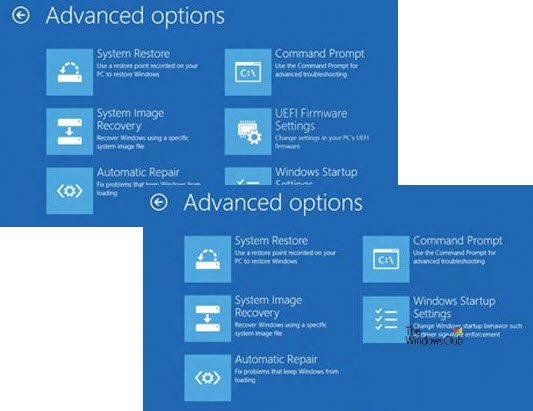
(UEFI Firmware)Windows 11/10 chýbajú nastavenia firmvéru UEFI
Ak v rozšírených (Advanced)možnostiach(Options) chýbajú nastavenia firmvéru UEFI , tento príspevok vám ukáže, ako riešiť problémy, povoliť a pristupovať k nastaveniam firmvéru UEFI v (UEFI)systéme Windows 10(Windows 10) pomocou týchto metód:
- Skontrolujte, či váš počítač podporuje UEFI .
- Zakázať rýchle spustenie.
- Vynechajte funkciu Extra rýchle spustenie(Extra Fast Startup) .
- Použite skratku boot to UEFI.
- Skontrolujte batériu CMOS.
1] Skontrolujte(Check) , či váš počítač podporuje UEFI
Ak základná doska vášho počítača nepodporuje UEFI , nemá zmysel hľadať možnosť Nastavenia firmvéru UEFI (UEFI Firmware Settings ) v časti Rozšírené (Advanced) možnosti(Options) . Môžete skúsiť skontrolovať, či váš počítač podporuje UEFI.
2] Zakázať rýchle spustenie
Ak chcete vypnúť rýchle spustenie(Fast Startup) , spustite počítač v núdzovom režime(Safe Mode) .
Stlačením WINKEY + R spustíte pomôcku Spustiť . (Run )Zadaním ovládacieho prvku (control ) spustite Ovládací panel(Control Panel) a potom kliknite na Hardvér a zvuk(Hardware and Sound ) > Možnosti napájania.(Power Options.)
Teraz na paneli ponuky na ľavej strane vyberte možnosť Vybrať, čo robia tlačidlá napájania,(Choose what the power buttons do) a potom kliknite na položku Zmeniť nastavenia, ktoré momentálne nie sú k dispozícii.(Change settings that are currently unavailable.)

Ďalej w Zrušte začiarknutie (Uncheck ) položky Zapnúť rýchle spustenie (odporúča sa) (Turn on fast startup (Recommended) ) a potom kliknite na Uložiť zmeny.(Save Changes.)
Reštartujte(Reboot) počítač a skontrolujte, či je problém vyriešený alebo nie.
3] Obíďte(Bypass) funkciu Extra rýchle(Extra Fast Startup) spustenie
Keď kliknete na tlačidlo Vypnúť (Shutdown ) z tlačidla Štart, môžete stlačiť a podržať kláves Shift .(Shift )
Od začiatku sa spustí váš počítač pomocou zavádzania UEFI a potom môžete použiť klávesovú skratku pre základnú dosku na spustenie nastavenia UEFI(UEFI Setup) .
4] Použite boot na skratku UEFI
Kliknite pravým tlačidlom myši(Right-click) kdekoľvek na ploche(Desktop) a vyberte New > Shortcut.
Do textového poľa v mini okne, ktoré sa otvorí, napíšte:
shutdown /r /fw
Kliknite na Ďalej.(Next.)
Pomenujte skratku na pracovnej ploche a kliknite na Dokončiť.(Finish.)
Teraz na novovytvorenú skratku kliknite pravým tlačidlom myši a vyberte položku Vlastnosti. (Properties. C)Kliknite na tlačidlo s názvom Rozšírené a(Advanced ) vyberte možnosť Spustiť ako správca. (Run as administrator. )Kliknutím na tlačidlo OK uložte zmeny.
Teraz, kedykoľvek spustíte túto skratku, automaticky sa spustí nastavenie firmvéru UEFI(UEFI Firmware Settings) .
5] Skontrolujte batériu CMOS
Môžete fyzicky skontrolovať batériu CMOS na základnej doske a skontrolovať, či jej výmena vyrieši vaše problémy.
6] Prepnúť z Legacy na UEFI
Môžete sa tiež pokúsiť zmeniť z Legacy na UEFI, ak je to možné(change from Legacy to UEFI if applicable) , a skontrolovať, či sa tým vaše problémy nevyriešia.
Hope something helps!
Related posts
Ako vytvoriť Ghost UEFI v systéme Windows 11/10
HP PC Hardware Diagnostics UEFI v systéme Windows 11/10
Ako zaviesť systém Windows do firmvéru UEFI alebo BIOS
Ako zobraziť tablu podrobností v Prieskumníkovi v systéme Windows 11/10
Ako používať vstavané nástroje Charmap a Eudcedit systému Windows 11/10
Tipy a triky prehliadača Microsoft Edge pre Windows 11/10
Upozornenia na paneli úloh sa nezobrazujú v systéme Windows 11/10
Najlepší softvér na testovanie batérie notebooku a diagnostické nástroje pre Windows 11/10
Ako skontrolovať denník vypnutia a spustenia v systéme Windows 11/10
Zálohujte, presúvajte alebo vymažte PageFile.sys pri vypnutí v systéme Windows 11/10
Opravte chybu Crypt32.dll nenájdená alebo chýbajúca v systéme Windows 11/10
Ako povoliť alebo zakázať dlhé cesty Win32 v systéme Windows 11/10
Ako vytvoriť radarový graf v systéme Windows 11/10
Čo je súbor PPS? Ako previesť PPS do PDF v systéme Windows 11/10?
Text PDF zmizne pri úprave alebo ukladaní súboru v systéme Windows 11/10
Ako priradiť sieťovú jednotku alebo pridať jednotku FTP v systéme Windows 11/10
Najlepšie aplikácie na monitorovanie batérie, analýzy a štatistiky pre Windows 11/10
Ako spravovať limit využitia dát v systéme Windows 11/10
Ako otestovať webovú kameru v systéme Windows 11/10? Funguje to?
Microsoft Intune sa nesynchronizuje? Vynútiť synchronizáciu Intune v systéme Windows 11/10
